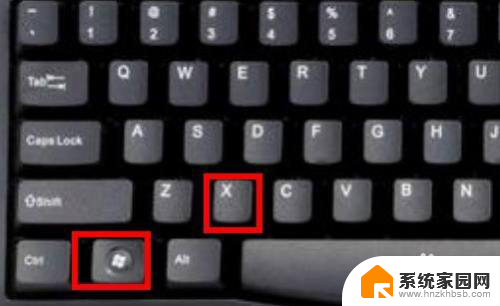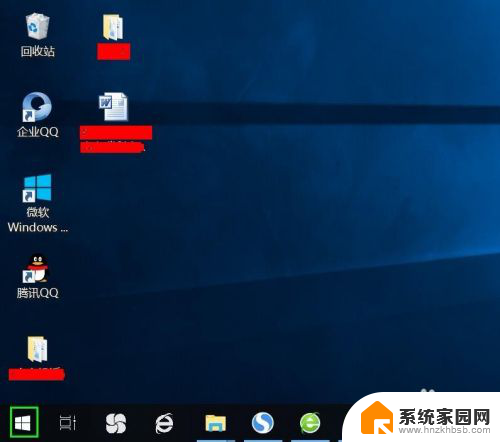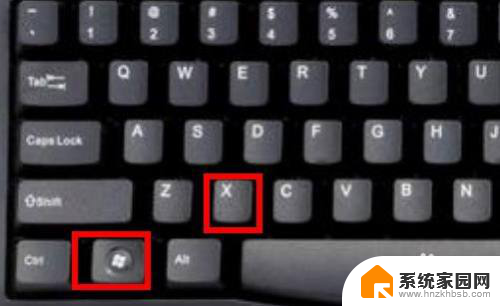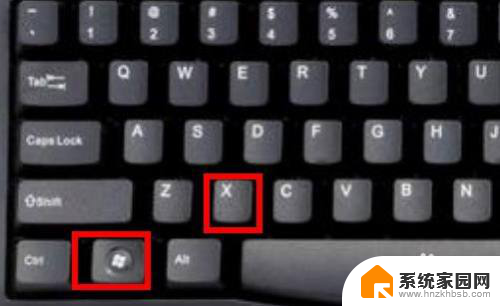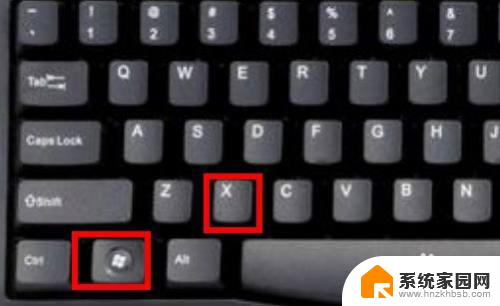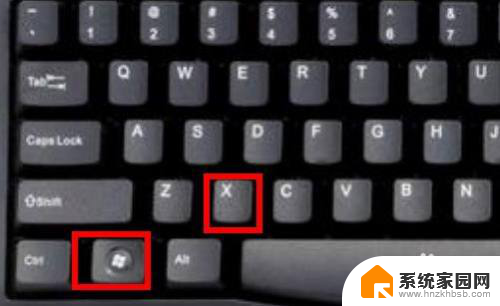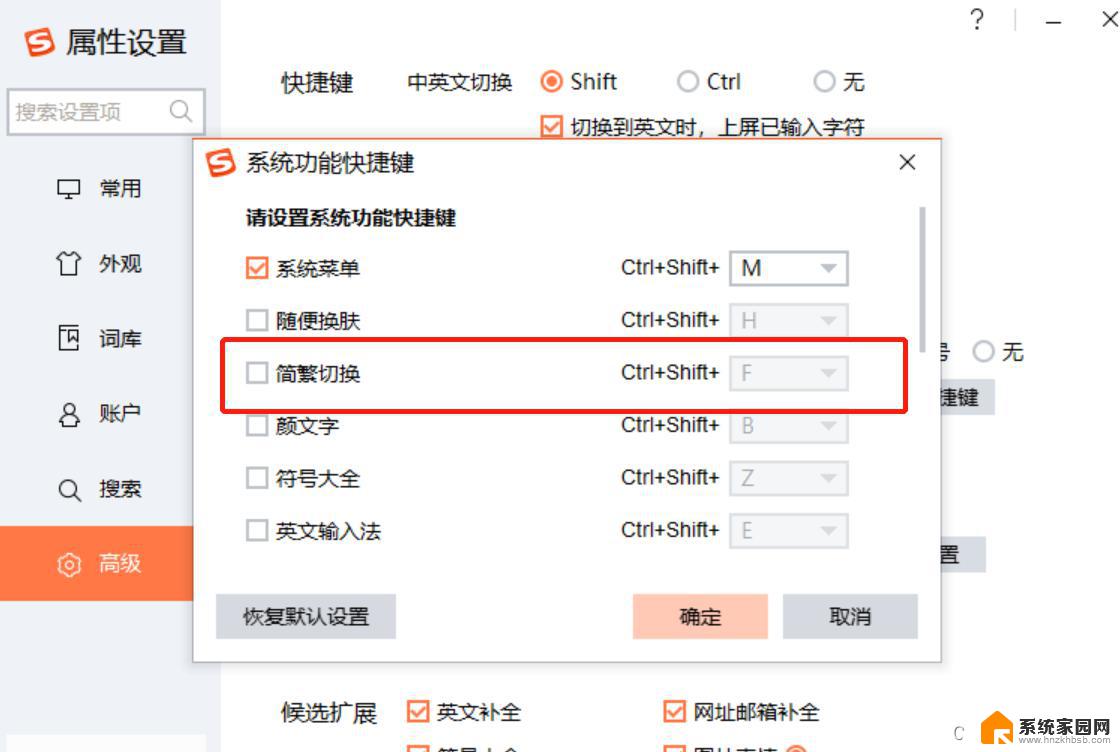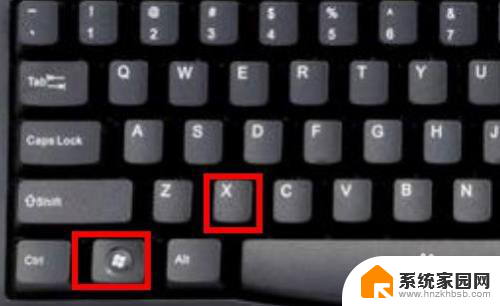打字忽然变繁体了 Win10电脑输入法突然显示繁体字怎么办
更新时间:2024-04-24 17:56:06作者:jiang
最近使用Win10电脑的朋友们可能会遇到这样的情况:突然间发现自己的输入法竟然变成了繁体字,让人感到困惑和不知所措,在使用电脑的过程中,突然发现输入法显示的不再是熟悉的简体字,而是让人看起来有些陌生的繁体字,这种情况可能会让人感到十分困扰。当Win10电脑输入法突然显示繁体字时,我们应该如何解决这个问题呢?接下来我们将为大家介绍一些解决方法,帮助大家轻松应对这一困扰。
方法如下:
1.解决方法:
2.1、首先我们按着win+x按键。

3.2、选择设置进去。

4.3、点击时间和语言。

5.4、点击语言。
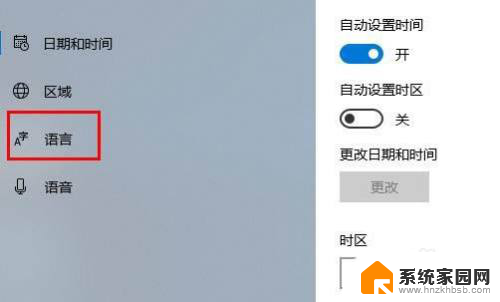
6.5、点击中文(中国人民共和国) 先点击一下会出来选项 在点击选项进去。
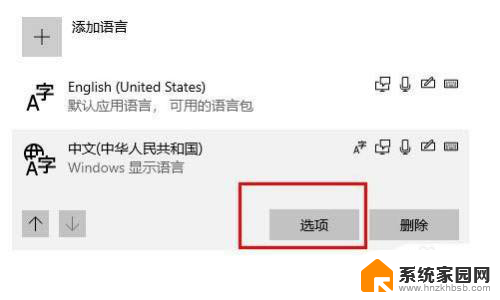
7.6、往下拉最底下找到 键盘下面你正在使用的输入法 点击他 选择选项进去。
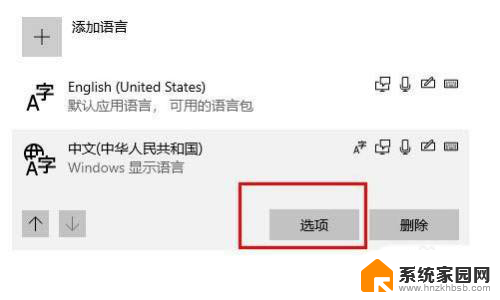
8.7、点击常规。
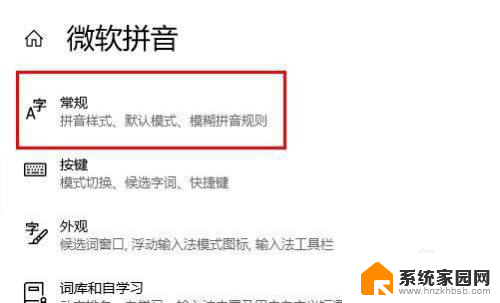
9.8、在 选择字符集这里下面,选择简体中文。
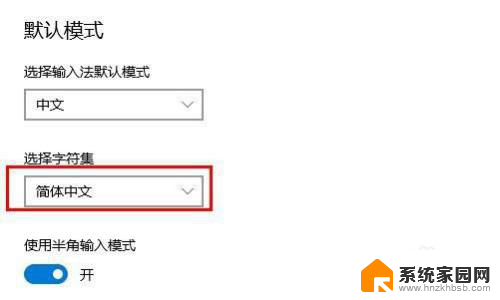
10.以上就是win10切换繁体的技巧,希望大家喜欢。
以上就是打字突然变繁体的全部内容,如果遇到这种情况,可以尝试按照以上方法解决,希望对大家有所帮助。